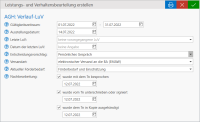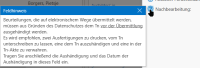Leistungs- und Verhaltensbeurteilungen erstellen
Die LuV![]() Leistungs- und Verhaltensbeurteilung stellt ein Mittel dar, um den Sachstand und die Entwicklung eines Tn
Leistungs- und Verhaltensbeurteilung stellt ein Mittel dar, um den Sachstand und die Entwicklung eines Tn![]() Teilnehmer*in an einer Bildungsmaßnahme; auch: Teilnahme. dem Auftraggeber (i.d.R. die BFK) mitzuteilen. Aufgrund der Inhalte kann dieser Bericht, im Gegensatz zu Qualifizierungs- und Förderplänen, elektronisch übermittelt werden.
Teilnehmer*in an einer Bildungsmaßnahme; auch: Teilnahme. dem Auftraggeber (i.d.R. die BFK) mitzuteilen. Aufgrund der Inhalte kann dieser Bericht, im Gegensatz zu Qualifizierungs- und Förderplänen, elektronisch übermittelt werden.
Zum Erstellen einer LuV, erfassen Sie alle Angaben in der entsprechenden Zielvereinbarung im Programmbereich "Ziele und Kompetenzen" (siehe auch "Ziele und Kompetenzen").
Bei einer Abschluss-LuV müssen i.d.R. zusätzlich zur Abschlusseinschätzung auch die Maßnahmeergebnisse im Programmbereich Ergebnisse (siehe auch "Ergebnisse") vorab eingegeben werden.
Sind alle Daten vorhanden, starten Sie die
Es erscheint folgender Dialog:
Füllen Sie alle Felder mit den relevanten Daten. Das Feld "Letzte LuV" wird automatisch aus den vorhandenen Beurteilungen ermittelt, sofern dies möglich ist, und das Feld "Datum der letzten LuV" wird mit dessen Datum versehen.
Das Feld "Datum der letzten LuV" kann nur geändert werden, wenn im Feld "Letzte LuV" nichts ausgewählt ist. Ansonsten ist es schreibgeschützt.
Die "Letzte LuV" stellt zugleich die Vergleichs-LuV für den Vergleich "vorheriger Förderbedarf" - "aktueller Förderbedarf", der bei einigen LuVs gefordert ist.
Die im Feld "Anlass der Beurteilung" zur Verfügung stehenden Anlässe entsprechen dem Maßnahmetyp des Tn und den Vorgaben im fachlichen Infopaket der BA![]() Bundesagentur für Arbeit. Das gleiche gilt für das Feld "Entscheidungsvorschlag". Hier kann aber bei Bedarf auch ein beliebiger anderer Vorschlag eingegeben werden.
Bundesagentur für Arbeit. Das gleiche gilt für das Feld "Entscheidungsvorschlag". Hier kann aber bei Bedarf auch ein beliebiger anderer Vorschlag eingegeben werden.
Die Versandart bestimmt, wie die LuV generiert wird.
- elektronischer Versand an die BA (EMAW
 Elektronische Maßnahmeabwicklung
(Verfahren, das die Art und Weise der Datenübertragung zwischen der Bundesagentur für Arbeit und dem Bildungsträger beschreibt)
Aussprache: emaw)
Elektronische Maßnahmeabwicklung
(Verfahren, das die Art und Weise der Datenübertragung zwischen der Bundesagentur für Arbeit und dem Bildungsträger beschreibt)
Aussprache: emaw)
Es werden die Formvorgaben der BA eingehalten - postalischer Versand an das Jobcenter
Der LuV wird ein Anschreiben vorgeschaltet, das den Vorgaben der Jobcenter entspricht. - postalischer Versand an anderen Empfänger
Der LuV wird ein Anschreiben vorgeschaltet.
Mit dem Feld "Aktueller Förderbedarf" geben Sie an, ob in der Spalte Einschätzung und Förderbedarf angeben werden sollen oder nur der Förderbedarf. Letzteres sollte eingestellt werden, wenn ansonsten die LuV zu umfangreich wird.
Klicken Sie auf einen Feldhinweis (
 ), um weitere Erläuterungen zu den Datenfeldern zu erhalten.
), um weitere Erläuterungen zu den Datenfeldern zu erhalten.
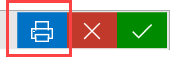 Sie können sich die LuV vor dem Erstellen jederzeit über das DRUCKER-Symbol anzeigen lassen:
Sie können sich die LuV vor dem Erstellen jederzeit über das DRUCKER-Symbol anzeigen lassen:
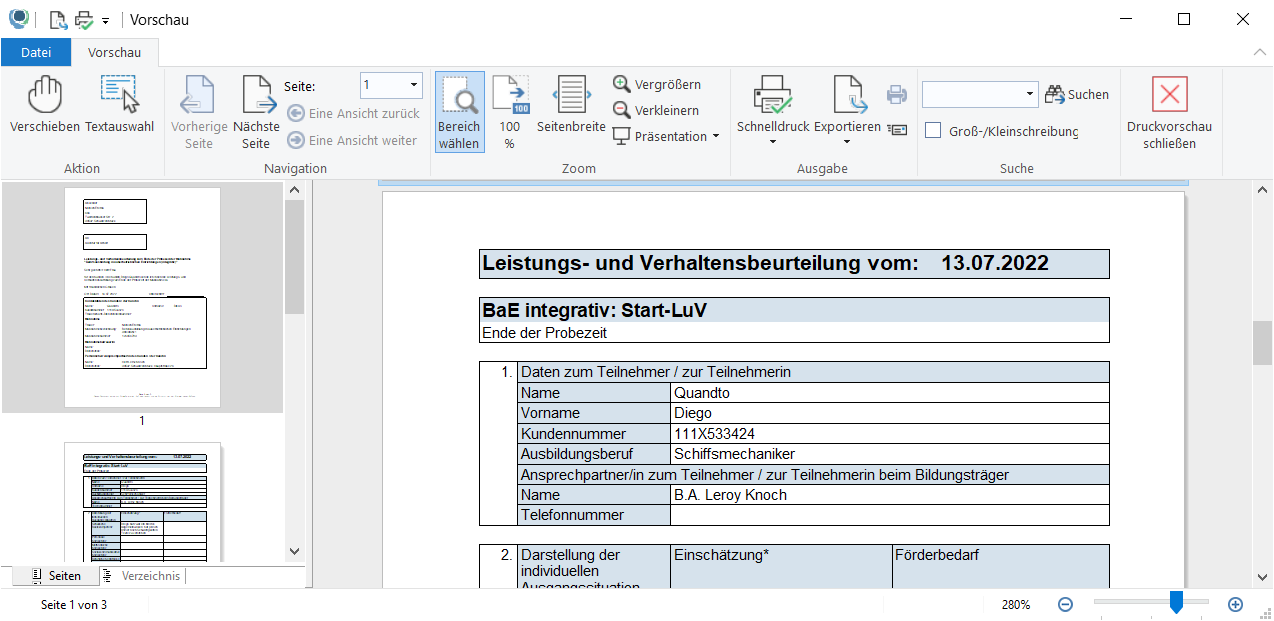
Dies ist nur eine Druckvorschau, die der Kontrolle dient. Sie müssen explizit auf die grüne OK-Schaltfläche des Dialogs klicken, um die LuV tatsächlich zu generieren.
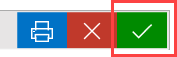 Ein Klick auf die OK-Schaltfläche des Dialogfensters erstellt die LuV. Sobald dieser Vorgang abgeschlossen ist, erscheint eine entsprechende Meldung:
Ein Klick auf die OK-Schaltfläche des Dialogfensters erstellt die LuV. Sobald dieser Vorgang abgeschlossen ist, erscheint eine entsprechende Meldung:
Der Bericht wird direkt im Programmbereich
abgelegt.
Öffnen Sie diesen, um die Beurteilung einzusehen und ggfs. an die BA zu versenden. Weitere Infos finden Sie unter "Berichte".